วิธีซ่อนกิจกรรม Steam ของคุณ
Steam ทำหน้าที่ได้อย่างยอดเยี่ยมในการสร้างชุมชนเกมและช่วยให้คุณเชื่อมต่อกับเพื่อนๆ ของคุณ แต่บางครั้งอาจมากเกินไปเล็กน้อย และคุณอาจต้องการความเป็นส่วนตัวมากขึ้นเกี่ยวกับกิจกรรม Steam ของคุณ
ในส่วนนี้ เราจะเจาะลึกวิธีการต่างๆ ที่อาจปกปิดกิจกรรมการเล่นเกมของตนจากคนรู้จัก ไม่ว่าจะโดยการลบชื่อบางรายการออกจากห้องสมุดหรือแปรรูปโปรไฟล์ของพวกเขา นอกจากนี้ สำหรับผู้ที่ต้องการหลบเลี่ยงการตรวจจับเกี่ยวกับการเล่นเกมเป็นเวลานาน มีกลยุทธ์ง่ายๆ เพื่อเปลี่ยนแปลงการกระทำล่าสุดของพวกเขา
ซ่อนเกม Steam ที่เล่น
เมื่อผู้ใช้อ่านโปรไฟล์ของตนเอง พวกเขาสามารถมองเห็นชื่อของวิดีโอเกมที่เพลิดเพลินตลอดจนระยะเวลาที่แต่ละเกมเพลิดเพลิน เพื่อปกปิดความลำบากใจที่อาจเกิดขึ้นหรือนิสัยการเล่นเกมที่ไม่ค่อยมีชื่อเสียงจากเพื่อนของผู้ใช้ นักเล่นเกม เป็นไปได้ที่จะปิดบังชื่อเหล่านั้นไม่ให้แสดงในโปรไฟล์ดังกล่าว
⭐เปิดตัวสตีม
กรุณาวางตัวชี้เมาส์ไว้เหนือชื่อบัญชีผู้ใช้ของคุณ จากนั้นคลิกที่ตัวเลือกที่มีข้อความ “ดูโปรไฟล์ของฉัน” ซึ่งอยู่ด้านล่าง
⭐คลิกปุ่มแก้ไขโปรไฟล์
⭐เลือกการตั้งค่าความเป็นส่วนตัว
ในกรณีที่คุณต้องการปรับการเปิดเผยประวัติการเล่นเกมของคุณบน Steam เพียงไปที่ส่วน"รายละเอียดเกม"โดยคลิกที่ตัวเลือกที่เกี่ยวข้อง จากนั้นคุณสามารถเลือกระหว่างการตั้งค่าความเป็นส่วนตัวที่แตกต่างกันสามแบบ ได้แก่"สาธารณะ"“เพื่อนเท่านั้น"หรือ"ส่วนตัว"เมื่อคุณทำการเลือกแล้ว Steam จะบันทึกการตั้งค่าที่อัปเดตของคุณโดยอัตโนมัติ
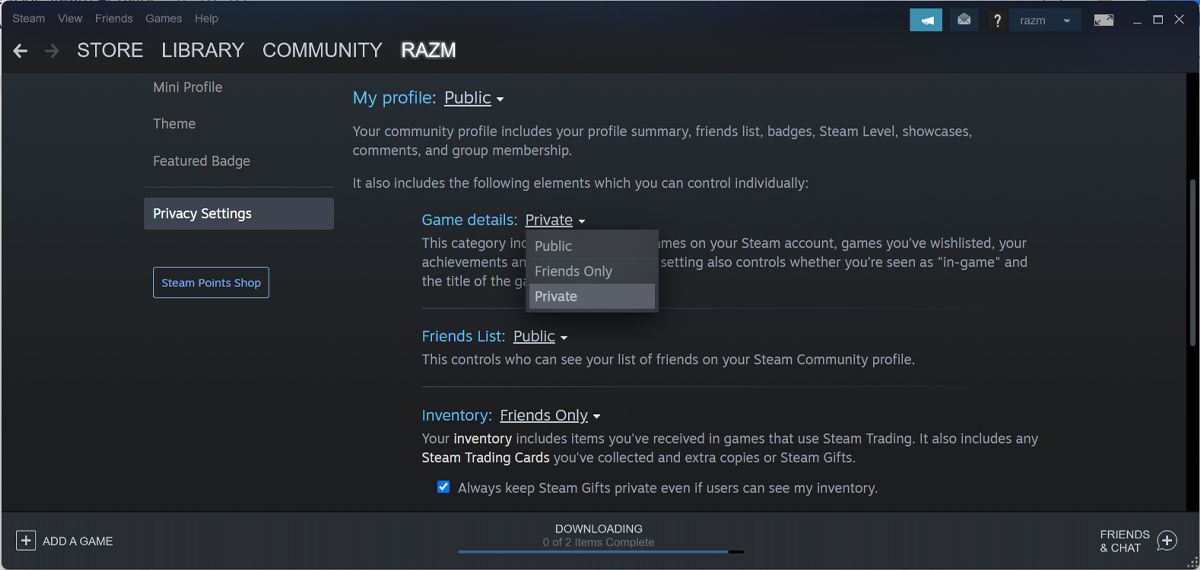
ซ่อนเกม Steam จากห้องสมุดของคุณ
หากมีบุคคลอื่นที่ใช้คอมพิวเตอร์เครื่องเดียวกันกับตัวคุณเอง อาจเป็นการระมัดระวังที่จะปกปิดวิดีโอเกมบางเกมภายในคลัง Steam ของคุณที่อาจทำให้พวกเขาได้รับเนื้อหาสำหรับผู้ใหญ่หรือไม่เหมาะสมเนื่องจากอายุของพวกเขา
อันที่จริงอาจมีสาเหตุหลายประการในการปกปิดนิสัยการเล่นเกมของตนจากผู้อื่น หากคุณต้องการเก็บวิดีโอเกมใด ๆ ไว้เป็นความลับ เพียงเปิดแอปพลิเคชัน Steam และไปที่ห้องสมุดของคุณ จากนั้นเลือกชื่อเรื่องที่ต้องการและคลิกที่ไอคอนการตั้งค่า จากนั้นเลือก"จัดการ"ตามด้วย"ซ่อนเกมนี้
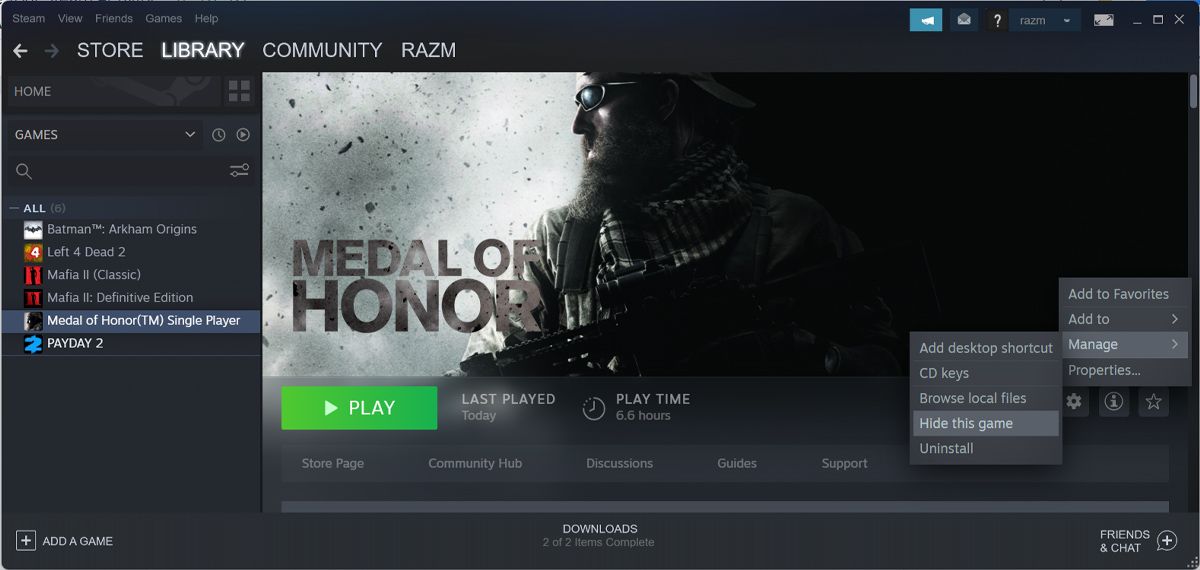
ไปที่"ดู"ตามด้วย"เกมที่ซ่อนอยู่"อีกทางหนึ่ง หากต้องการคืนค่าเกมไปยังคลังของคุณ ให้ปรับการตั้งค่าและเลือก"จัดการ"ตามด้วย"ลบจากการซ่อน”
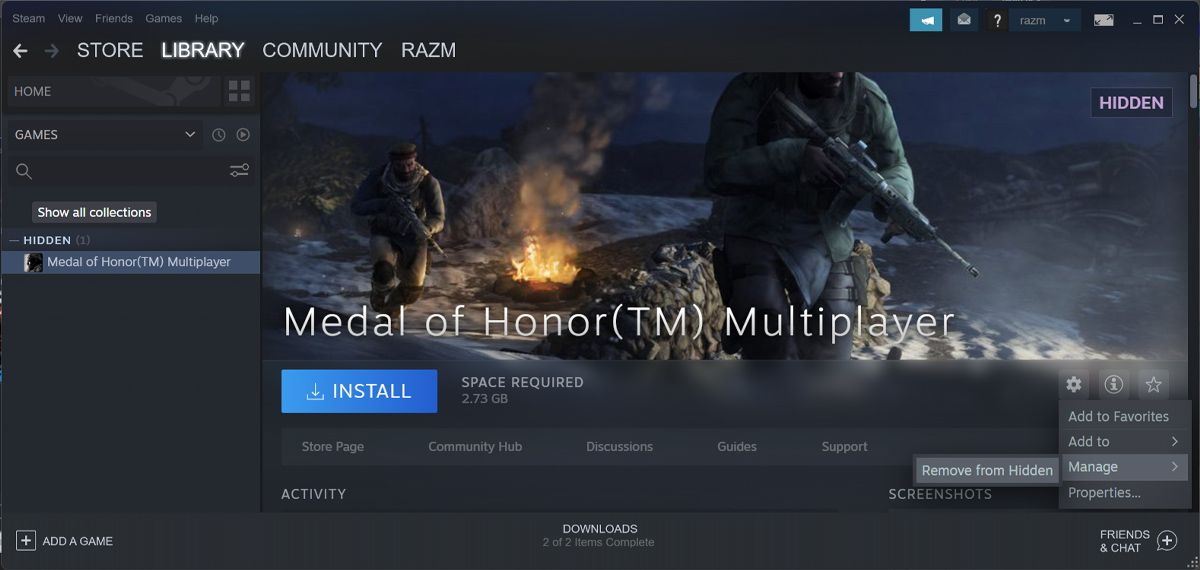
การปกปิดวิดีโอเกมอาจเป็นงานที่ตรงไปตรงมา อย่างไรก็ตาม มันอาจไม่เพียงพอที่จะป้องกันไม่ให้ผู้อื่นค้นพบการมีอยู่ของมัน หากเป็นกรณีนี้ ทางเลือกหนึ่งของคุณคือการลบเกมออกจากคลัง Steam ของคุณชั่วคราว จากนั้นจึงแนะนำเกมใหม่อีกครั้งในภายหลัง
ซ่อนกิจกรรมการเล่นเกม Steam
เมื่อเริ่มเล่นเกมที่คุณต้องการผ่าน Steam แพลตฟอร์มจะส่งการแจ้งเตือนโดยอัตโนมัติไปยังเพื่อน Steam ที่เชื่อมต่ออยู่ซึ่งขณะนี้มีการใช้งานภายในเครือข่าย คุณสมบัตินี้มีประโยชน์อย่างยิ่งเมื่อค้นหามิตรภาพระหว่างการเล่นเกม อย่างไรก็ตาม ในช่วงเวลาที่ต้องการความสันโดษ แนะนำให้ปิดการใช้งานการแจ้งเตือนของ Steam
เมื่อเริ่มต้นแอปพลิเคชันไคลเอนต์ Steam ให้ไปที่เมนู"เพื่อน"จากนั้นเลือกตัวเลือก"ออฟไลน์"หรือ"มองไม่เห็น"
เมื่อทำการเลือกจากตัวเลือกที่มีแล้ว ผู้ใช้จะมีอิสระในการเพลิดเพลินกับเกมใดๆ ที่มีอยู่ในคอลเลกชันเกมของตนโดยไม่ต้องเปิดเผยข้อมูลนี้ให้คนรู้จักทราบ อย่างไรก็ตาม ควรสังเกตว่าความสำเร็จหรือการดำเนินการใดๆ ที่เกี่ยวข้องกับเกมในโปรไฟล์ของแต่ละบุคคลอาจปรากฏให้เพื่อนและผู้ติดตามของพวกเขามองเห็นได้เมื่อเยี่ยมชม
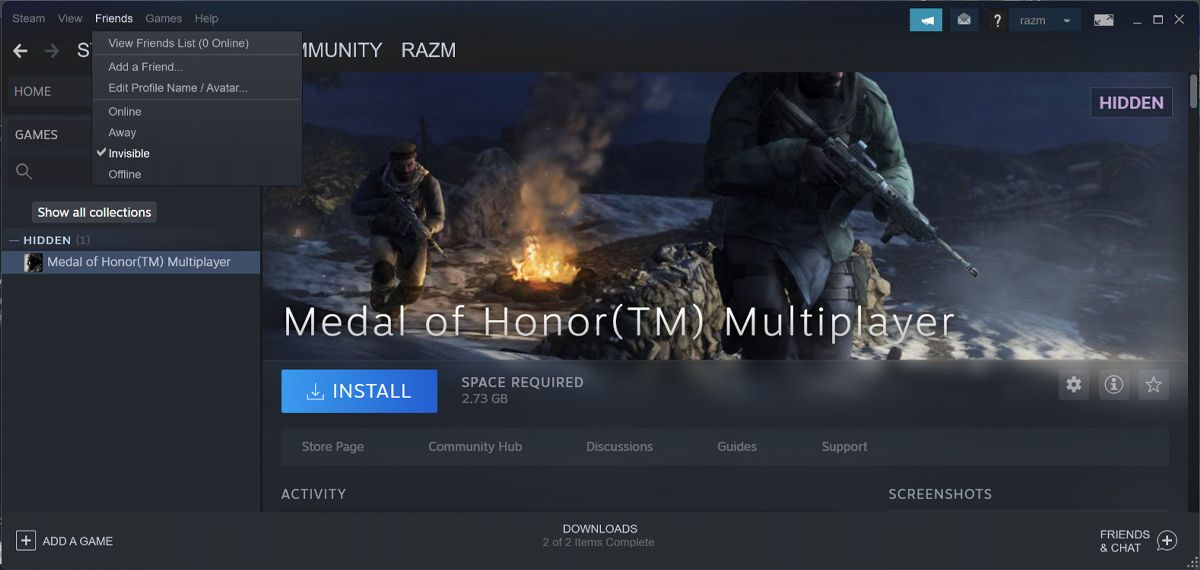
ในขณะที่เลือกสถานะ"ออฟไลน์"ในแชท Steam จะส่งผลให้ตัดการเชื่อมต่อจากการสนทนาและป้องกันการรับข้อความจากเพื่อน การเลือกตัวเลือก"ซ่อนตัว"ทางเลือกจะทำให้สามารถสื่อสารต่อไปได้โดยไม่ต้องรับคำเชิญ
นอกเหนือจากการปกปิดกิจกรรมการเล่นเกมของคุณบน Steam แล้ว เรามีตัวเลือกในการปรับแต่งสถานะในเกมที่แสดงให้เป็นแบบส่วนตัวเพื่อทำให้คนรู้จักเข้าใจผิด
ซ่อนกิจกรรมการเล่นเกม Steam สำหรับเพื่อนที่เฉพาะเจาะจง
คุณมีตัวเลือกในการปกปิดกิจกรรมการเล่นเกม Steam ของคุณสำหรับเพื่อนบางคนโดยเฉพาะ ตรงกันข้ามกับการปกปิดกิจกรรมการเล่นเกมบน Steam ของคุณซึ่งอาจดูเหมือนมากเกินไป
กรุณางดเว้นจากการใช้ภาษาหยาบคายในการสนทนาของเรา สิ่งสำคัญคือต้องรักษาน้ำเสียงที่เป็นมืออาชีพในขณะที่สื่อสารกัน
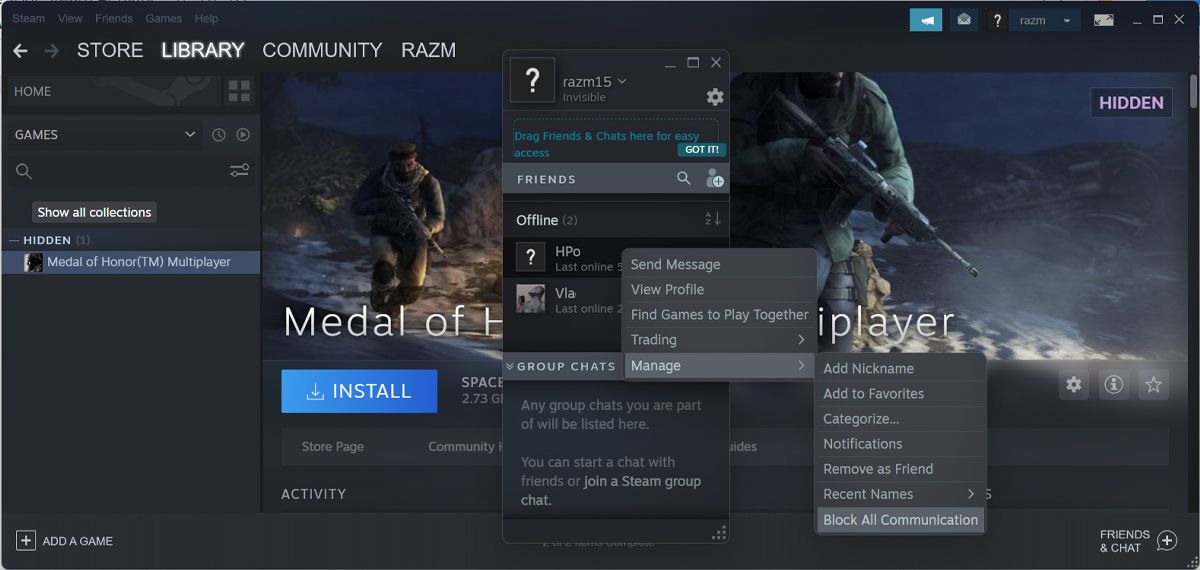
เมื่อปิดกั้นการสื่อสารทุกรูปแบบ คนรู้จักของคุณจะรับรู้ว่าคุณไม่พร้อมใช้งานบนแพลตฟอร์ม นอกจากนี้ หากบุคคลใดพยายามอ่านสถานะดิจิทัลของคุณ แอปพลิเคชันจะแสดงตัวตนออนไลน์ของคุณว่าเป็นความลับ
เพื่อหลีกเลี่ยงการกระตุ้นให้เกิดความสงสัย ขอแนะนำให้กลับมาสื่อสารกับผู้ติดต่อเหล่านั้นอีกครั้งหลังจากผ่านไประยะหนึ่ง โดยทำตามขั้นตอนข้างต้นอีกครั้งและเลือก"เลิกบล็อกการสื่อสารทั้งหมด"จากตัวเลือกที่มี
แทนที่กิจกรรมล่าสุด
หากคุณละเลยที่จะปรับสถานะออนไลน์ของคุณโดยสลับระหว่างโหมด"ซ่อนตัว"หรือ"ออฟไลน์"ก่อนที่จะเริ่มเล่นเกมต่อเนื่องยาวนาน แต่ต้องการปกปิดหลักฐานกิจกรรมล่าสุดจากคนรู้จักของคุณ มีวิธีแก้ไขที่ตรงไปตรงมาให้คุณเลือก
เข้าร่วมเซสชั่นการเล่นเกมสั้นๆ โดยเลือกชื่อจากคลัง Steam ของคุณ จากนั้นจึงยุติประสบการณ์ภายในไม่กี่นาที ทำซ้ำขั้นตอนนี้หลายครั้งโดยใช้เกมที่หลากหลายเพื่อแทนที่การกระทำล่าสุดของคุณภายในโปรไฟล์บัญชี Steam ของคุณ
หรืออาจใช้ตอนรับชมฟรีบน Steam แทนกิจกรรมล่าสุดได้ กระบวนการดำเนินการดังกล่าวมีรายละเอียดดังนี้:
⭐ ไปที่ Steam
บางทีคุณอาจต้องการเรียกดูเนื้อหาการรับชมฟรีที่คัดสรรของ Steam ซึ่งรวมถึงข้อเสนอเช่น"The Creation of Horizon Zero Dawn"
⭐เล่นตอนใดตอนหนึ่ง
เมื่อเริ่มต้นหน้าต่างแอปพลิเคชัน Steam ใหม่ แนะนำให้ปิดทันทีเพื่อป้องกันไม่ให้แพลตฟอร์มเข้าถึงเนื้อหาได้
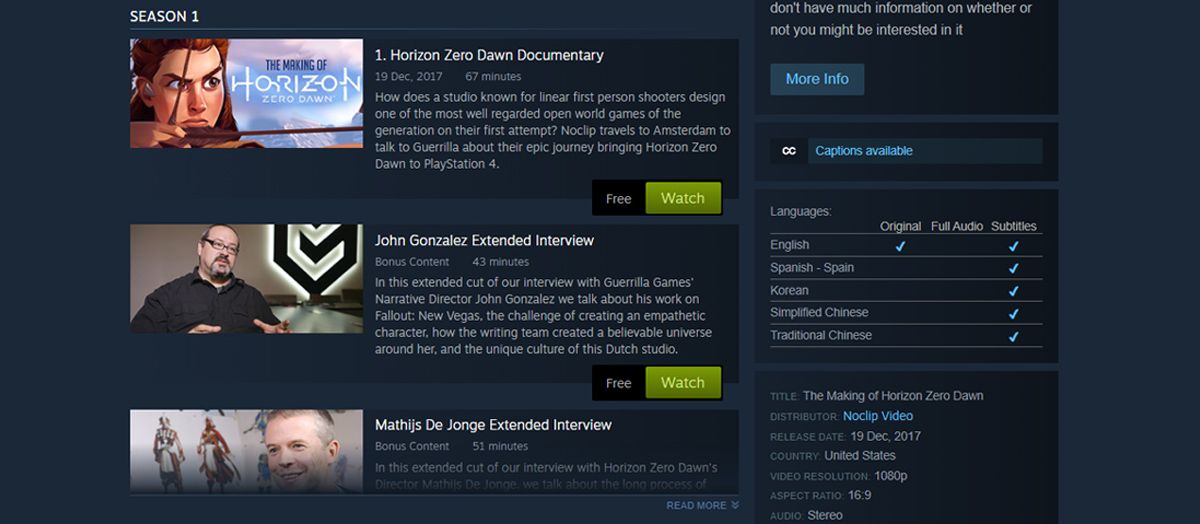
ทำซ้ำขั้นตอนข้างต้นหลาย ๆ ครั้งโดยเลือกเซสชันการเล่นเกมอื่น ในการดำเนินการดังกล่าว Steam อาจพยายามอัปเดตกิจกรรมล่าสุดของคุณ อย่างไรก็ตาม เนื่องจากไม่สามารถรวมเนื้อหาใหม่ได้อย่างราบรื่น จึงจะละทิ้งอินสแตนซ์เดิมของกิจกรรมล่าสุดอย่างหลีกเลี่ยงไม่ได้
ทำให้โปรไฟล์ Steam ของคุณเป็นแบบส่วนตัว
หากคุณต้องการขจัดความจำเป็นในการจัดการการกำหนดค่าต่างๆ ภายในบัญชี Steam ของคุณ ทางเลือกอื่นที่เป็นไปได้คือการเลือกสร้างโปรไฟล์ส่วนตัว การทำเช่นนี้จะห้ามไม่ให้มีการโต้ตอบกับคนรู้จักทุกรูปแบบ และการตัดสินใจนี้จะครอบคลุมหลายโดเมน รวมถึงเกมเฉพาะ รายชื่อเพื่อน และการจัดการสินค้าคงคลัง
หากต้องการกำหนดการตั้งค่าบัญชีของคุณเพื่อความเป็นส่วนตัว โปรดปฏิบัติตามขั้นตอนต่อไปนี้:
กรุณาเลื่อนเคอร์เซอร์ไปที่ชื่อผู้ใช้ของคุณ และคลิกที่ตัวเลือก “ดูโปรไฟล์ของฉัน” ซึ่งตั้งอยู่ใกล้ๆ
⭐คลิกปุ่มแก้ไขโปรไฟล์
เปิดแผงด้านซ้ายและคลิกที่"การตั้งค่าความเป็นส่วนตัว"ซึ่งอยู่ในแถบเมนูที่ด้านบนของหน้าจอ
⭐ตั้งค่าโปรไฟล์ของฉันเป็นส่วนตัว
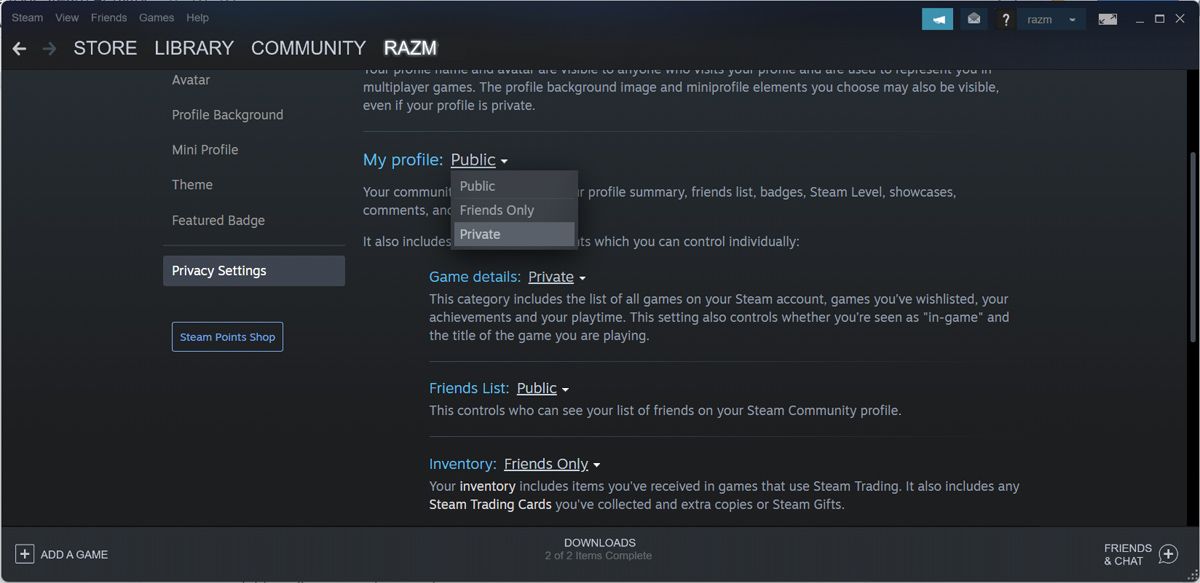
เก็บ Steam ไว้เป็นส่วนตัว
การเล่นเกมเป็นงานอดิเรกที่สนุกสนานซึ่งมักจะต้องมีความเป็นส่วนตัวในระดับหนึ่งเพื่อที่จะได้ชื่นชมมันอย่างเต็มที่ ด้วยการปฏิบัติตามคำแนะนำที่ให้ไว้ ผู้เล่นสามารถรักษาพื้นที่ส่วนตัวของตนและป้องกันไม่ให้ผู้อื่นรบกวนประสบการณ์การเล่นเกมของพวกเขา เพื่อให้แน่ใจว่าจะมีความสันโดษอย่างสมบูรณ์ระหว่างการเล่น ผู้เล่นอาจเลือกที่จะสร้างบัญชีส่วนตัว อย่างไรก็ตาม สำหรับผู้ที่ต้องการแบ่งปันบางแง่มุมของกิจกรรมการเล่นเกมกับเพื่อน ๆ การตั้งค่าสถานะเป็น"ออฟไลน์"หรือ"ซ่อนตัว"ก่อนที่จะเล่นจะช่วยให้สามารถทำเช่นนี้ได้ ในขณะเดียวกันก็ช่วยให้มีปฏิสัมพันธ์ทางสังคมในระดับหนึ่ง
หากคุณประสบปัญหาในการรับรางวัลความสำเร็จบนบัญชี Steam ของคุณ โปรดมั่นใจได้ว่าสิ่งนี้ไม่ได้เกิดจากการพยายามปกปิดกิจกรรม Steam ของคุณ ให้พิจารณาปิดการใช้งานโหมดออฟไลน์ของ Steam หรือตรวจสอบแนวทางความสำเร็จเพื่อรับความช่วยเหลือเพิ่มเติม นอกจากนี้ ตรวจสอบให้แน่ใจว่าเกมดังกล่าวเข้ากันได้กับ Steam